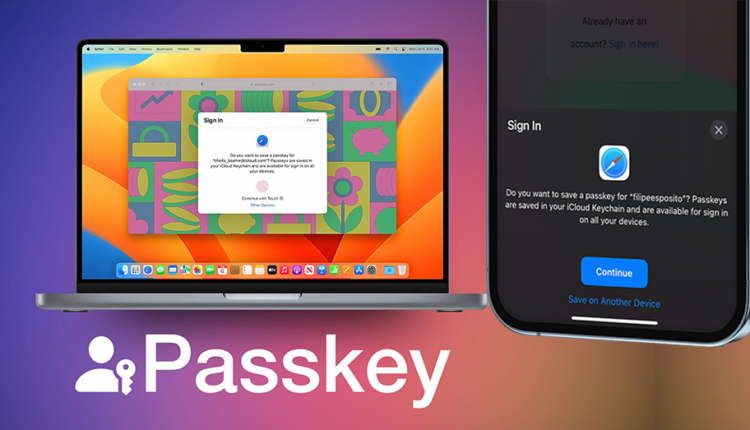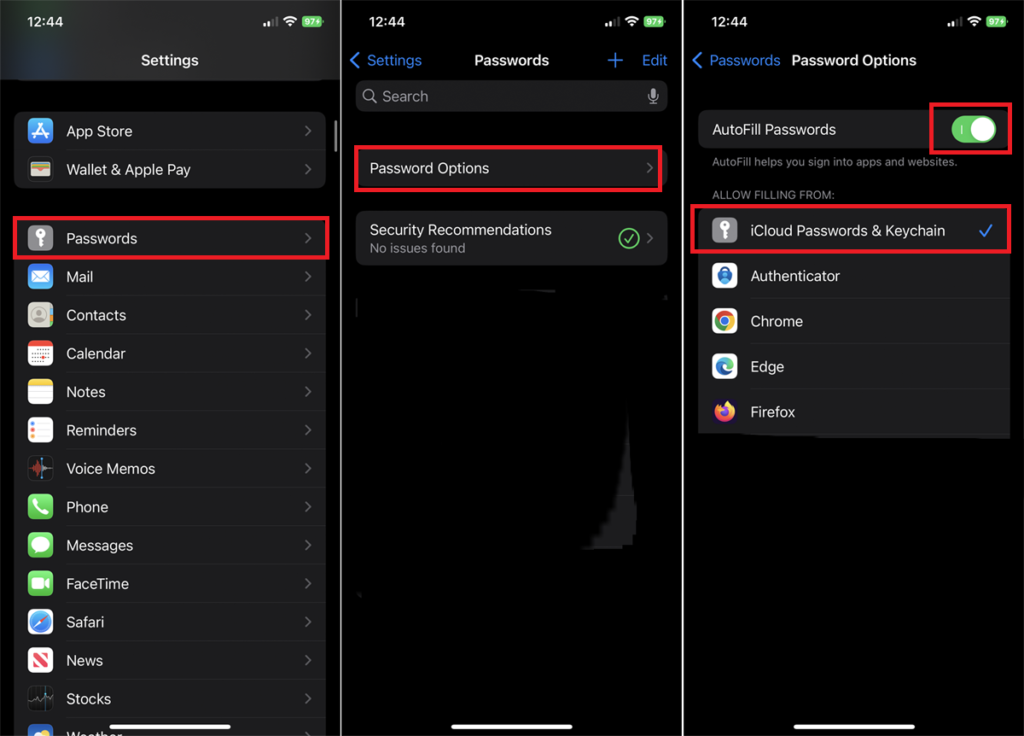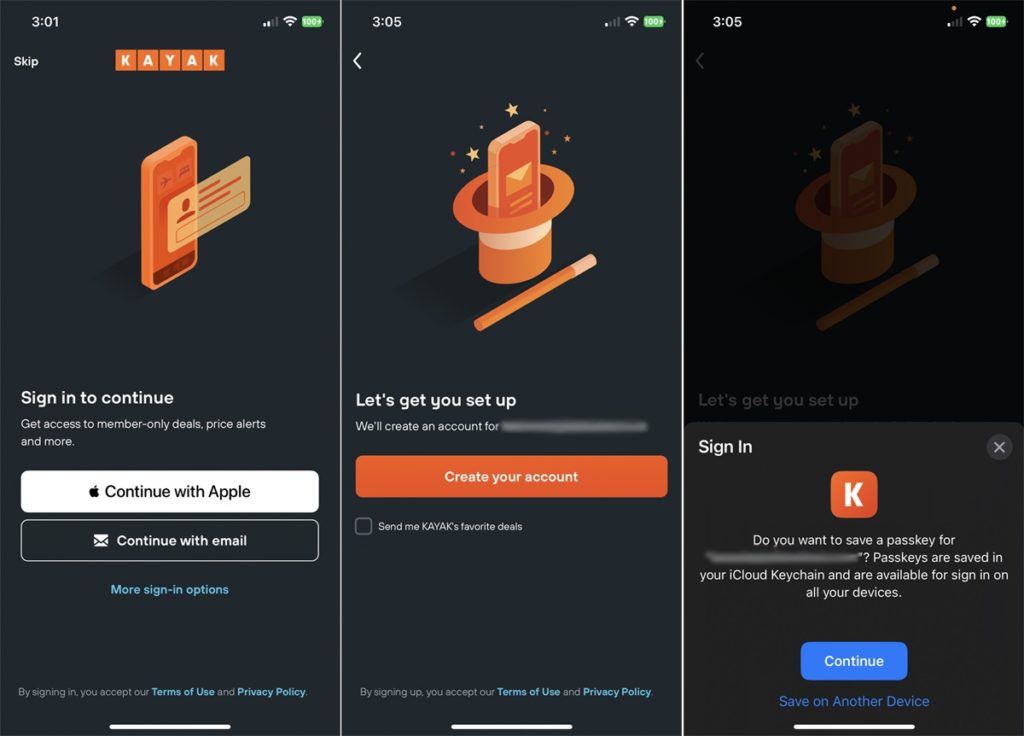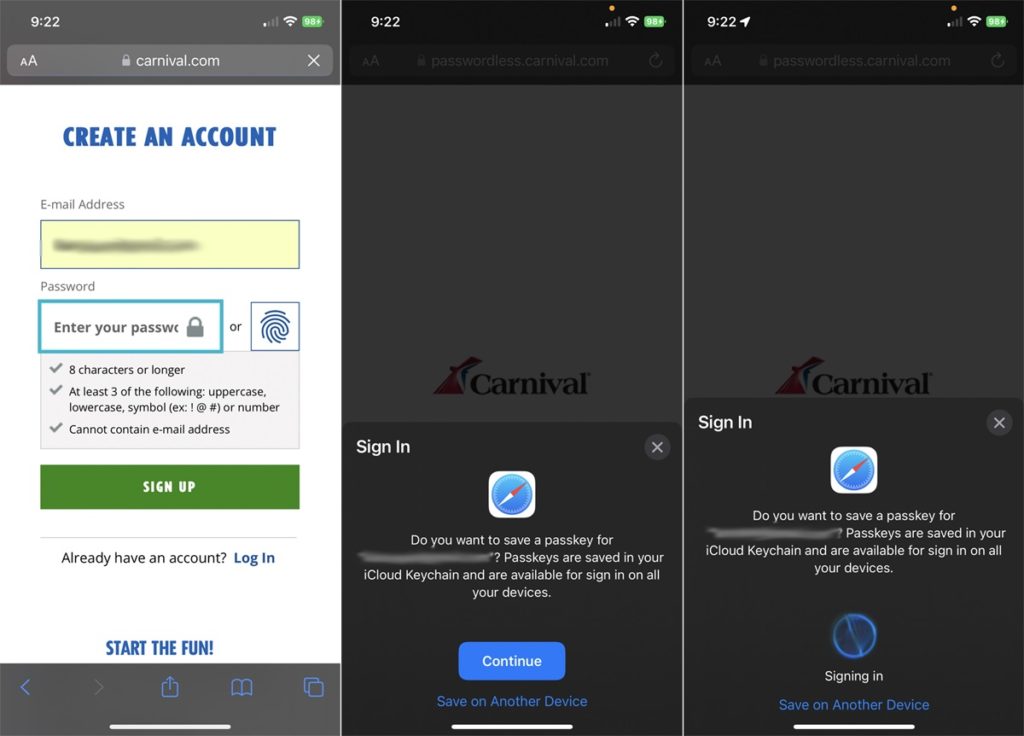شرح خاصية ابل Passkeys لتسجيل الدخول بمفاتيح المرور الجديدة
يعدّ وضع كلمات مرور للحسابات ونسيانها من أكثر الأمور التي يعاني منها مستخدمو التطبيقات والمواقع، فنسيان كلمة المرور وعدم قدرة الشخص على استعاداتها يؤدي لفقدانه لسحاباته.
وانطلاقاً من إدراكها لخطورة هذا الأمر قامت شركة آبل الأمريكية بإطلاق خاصية Pass key مع إصدار IOS 16 خاصية Passkeys التي قد تجعل كلمات المرور شيئاً من الماضي إذ سيكون بإمكان المستخدمين تسجيل الدخول إلى حسابتهم عن طريق Touch ID و face ID في حال كان الموقع الذي يستخدمونه مدعوماً بهذه الخاصية.
وبدءً من إصدار IOS 17 و IPadOS 17 وMacOS Sonoma ستكون هذه الخاصية مفعلة وسيقوم النظام بتعيين كلمة المرور عبر Touch ID و face ID فكيف تعمل هذه الخاصية وما هي مميزاتها، هذا ما سنتعرف عليه في السطور القادمة.
ما هي طريقة عمل Passkeys؟
وضعت شركة آبل آلية عمل واضحة لPass keys تقوم على تخزين كلمات المرور الخاصة بالمستخدم على ICloud keychain لأي تطبيق أو موقع يستخدمه، وبعد ذلك يقوم المستخدم بتفعيل خيار المصادقة ليفتح بالتالي الموقع في المرات القادمة عبر بصمة الأصبع أو الوجه دون أن يضطر لكتابة كلمة المرور، وبالتالي سيكون قادراً على الدخول إلى حسابه في أي موقع أو تطبيق حتى لو نسي كلمة المرور.
وتعمل هذه الميزة من الناحية الفنية على استبدال المفاتيح المكونة لكلمة المرور بمفاتيح تشفير مخفية أكثر أماناً ولا يمكن اكتشافها، وحتى لو تم اكتشافها ستكون مختلفة عن كلمة المرور الأصلية التي لا يمكن لأي شخص الوصول إليها، لأنّ الشركة تعتمد على مبدأ تشفير التبادل باستخدام ICloud keychain.
كيف يمكن إنشاء مفاتيح Passkeys جديدة؟
يمكن للمستخدم إنشاء مفاتيح مرور جديدة للمواقع والتطبيقات عن طريق التوجه إلى خيار تسجيل الدخول عبر البريد الإلكتروني، ثم إدخال البريد الإلكتروني الخاص بك واضغط على زر إنشاء حساب، ليصلك بعد ذلك رسالة تسألك إن كنت ترغب في حفظ كلمة المرور، وعندها اضغط على متابعة، ليتم إنشاء Pass Key وتسجيل الدخول إلى التطبيق بكل بساطة وسهولة.
كيف يتم إنشاء Passkeys لموقع ويب؟
لإعداد Pass Key على موقع ويب يجب أن يقوم الشخص بالذهاب إلى شاشة إنشاء الحساب، وإخال البريد الإلكتروني، ومن ثم طريقة التوثيق المراد تطبيقها سواءً أكانت عبر بصمة الإصبع أو بصمة الوجه ليظهر له إشعار يسألك عن رغبته في حفظ مفتاح لهذا الموقع، وعندها يجب عليه النقر على متابعة ليتم تسجيل دخوله إلى الموقع بكل سهولة.
كيف يتم تسجيل الدخول إلى الموقع باستخدام Pass Key؟
بعد إنشاء مفاتيح المرور للتطبيقات والمواقع التي يستخدمها الشخص يمكنه الدخول إليها بكل سهولة عبر فتح التطبيق أو الموقع والانتقال إلى خيار تسجيل الدخول وضع البريد الإلكتروني واضغط على تسجيل الدخول ليظهر لك خيار يسألك عن رغبتك بتسجيل الدخول عبر مفتاح المرور الذي قمت بإنشائه، وهنا عليك النقر على تأكيد ليتم تسجيل دخولك إلى حسابك في الموقع أو التطبيق بكل بساطة وسهولة.
اقرأ أيضاً: 4 طرق شائعة لأجل تسجيل الدخول بدون كلمة السر في أي حساب
كيف يمكن إدارة ابل Passkeys الخاصة بك؟
يمكنك إدارة مفاتيح المرور الخاصة بك من خلال عرض التطبيقات والمواقع التي قمت بإنشاء مفاتيح مرور لها على جهازك الخاصة، من ثم عليك الانتقال إلى الإعدادات ثم كلمة المرور التطبيقات والمواقع المدرجة على الشاشة، ومن ثم عليك النقر فوق إدخال محدد لعرض تفاصيل إضافية حول مفاتيح المرور، واختيار التطبيق الذي ترغب بتسجيل الدخول له باستخدامها.
ما هي المواقع والتطبيقات التي تدعم Passkeys ؟
لا زالت المواقع والتطبيقات التي تدعم مفاتيح المرور قليلة نوعاً ماً، خاصةً وأنّ هذه الميزة موجودة لدى الهواتف والأجهزة العاملة بنظام IOS، لكن هذا الأمر يعدّ طبيعياً لأنّ التقنية جديدة وحديثة النشأة، وبالتأكيد سيزداد عدد المواقع والتطبيقات التي تستخدمها بمرور الوقت، ومن أهم المواقع والتطبيقات التي تدعم تقنية مفاتيح المرور حالياً نذكر: Best Buy، CardPointers، Carnival، Dashlane، eBay، Godaddy، Kayak، Nivida.com، Paypal، Safari، WardPress.
ومن خلال ما سبق أن مفاتيح المرور التي قامت شركة آبل الأمريكية بإطلاقها اعتماداً على مبدأ المصادقة الثنائية عبر بصمة الوجه أو بصمة اليد سيساعد المستخدمين على استعادة كلمات المرور في حال فقدانها، كما أنّه سيتيح لهم الفرصة لتسجيل الدخول بسرعة كبيرة وأمان كبير دون أن يضطروا لكتابة كلمة المرور في كل مرة يسجلون فيها الدخول إلى حساباتهم.
لكن هذه الميزة لا تزال تحتاج للانتشار بشكل أوسع حتى يصبح استخدامها ممكناً على أكبر قدر ممكن من المواقع والتطبيقات.
وفي الختام نرجو أن نكون وفقنا في تقديم معلومات مهمة وضحنا من خلالها كافة الأمور المتعلقة ب Passkeys وميزاتها وكيفية عملها على أجهزة آيفون وآبل.
اقرأ أيضاً: نسيت باسورد ابل اي دي – ماذا أفعل لتغيير كلمة مرور معرف Apple ID ؟